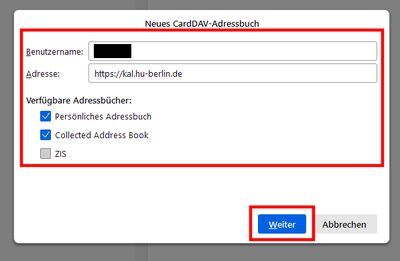SOGo mit Thunderbird
Die Beschreibung ist für Thunderbird 115 und folgend und ersetzt die Beschreibung mit der manuellen Konfiguration und mit der Thunderbird-Erweiterung, welche nicht mehr unterstützt wird.
Inhalt
Installation von Thunderbird
Sie benötigen bereits einen installieren Thunderbird mit einem konfigurieren Konto.
Sollten Sie noch keinen Thunderbird haben bzw. noch kein Konto konfiguriert haben, dann können Sie die Anleitung unseres Mailservice benutzen:
https://www.cms.hu-berlin.de/dl/kommunikation/email/clients/
Rechtevergabe
Möchten Sie einer Person Rechte auf ihrem Kalender erteilen, so benutzen Sie bitte den Web-Kalender unter https://kal.hu-berlin.de.
Eine Anleitung finden Sie in unserer Beschreibung.
Kalender abonnieren
Bitte klicken sie im Thunderbird-Kalender auf "Neuer Kalender…"
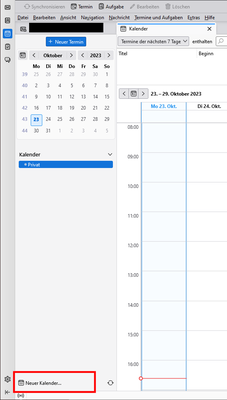
Bitte wählen Sie aus, dass der Kalender sich im Netzwerk befindet.
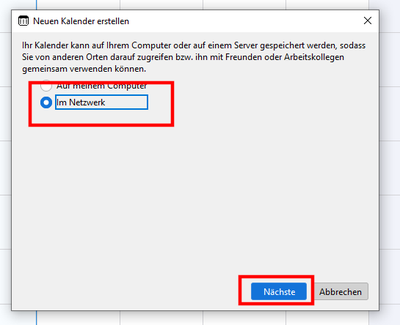
Bitte geben Sie ihren HU-Account als Benutzernamen und als Adresse "https://kal.hu-berlin.de" an. Im Anschluss klicken Sie bitte auf "Kalender suchen".
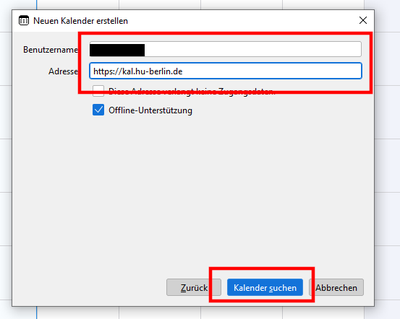
Bitte geben Sie im danach das Passwort für ihren HU-Account an.
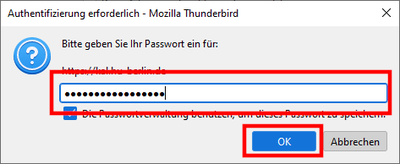
Nun erscheint eine Liste mit den abonnierbaren Kalender und sie können auswählen, welche Kalender sie abonnieren wollen. Zum Abschluss klicken Sie bitte auf "Abonnieren".
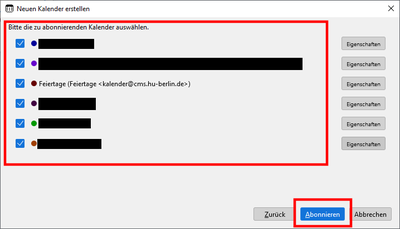
Adressbuch abonnieren
Im Thunderbird-Adressbuch klicken Sie bitte auf neues Adressbuch und wählen den Punkt "CalDAV-Adressbuch" aus.
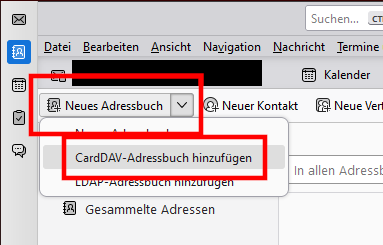
Bitte geben Sie ihren HU-Account als Benutzernamen und als Adresse "https://kal.hu-berlin.de" an. Im Anschluss klicken Sie bitte auf "Weiter".
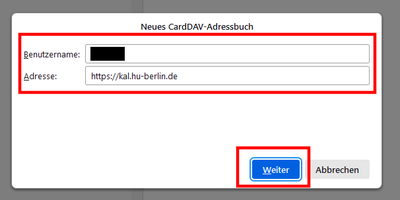
Bitte geben Sie im danach das Passwort für ihren HU-Account an.
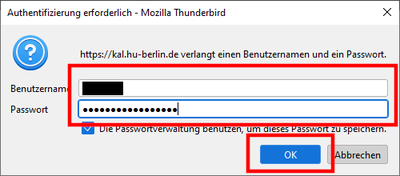
Nun erscheint eine Liste mit den abonnierbaren Adressbüchern und sie können auswählen, welche Adressbuch sie abonnieren wollen. Zum Abschluss klicken Sie bitte auf "Weiter".
Das Adressbuch "ZIS" ist aus technischen Gründen nicht abonnierbar und sollte auch nicht abonniert werden.